PSA Performance Summary Dashboard
The PSA Performance Summary dashboard components display a summary of your key performance indicators (KPIs) as well as complementary graphs that enable you to visualize your business trends. You can navigate to the KPI specific dashboard to view further details by clicking the View Details button or the title for any of the components.
This dashboard is created as part of the PS Cloud Advanced Analytics app.
PSA Performance Summary Dashboard Guide
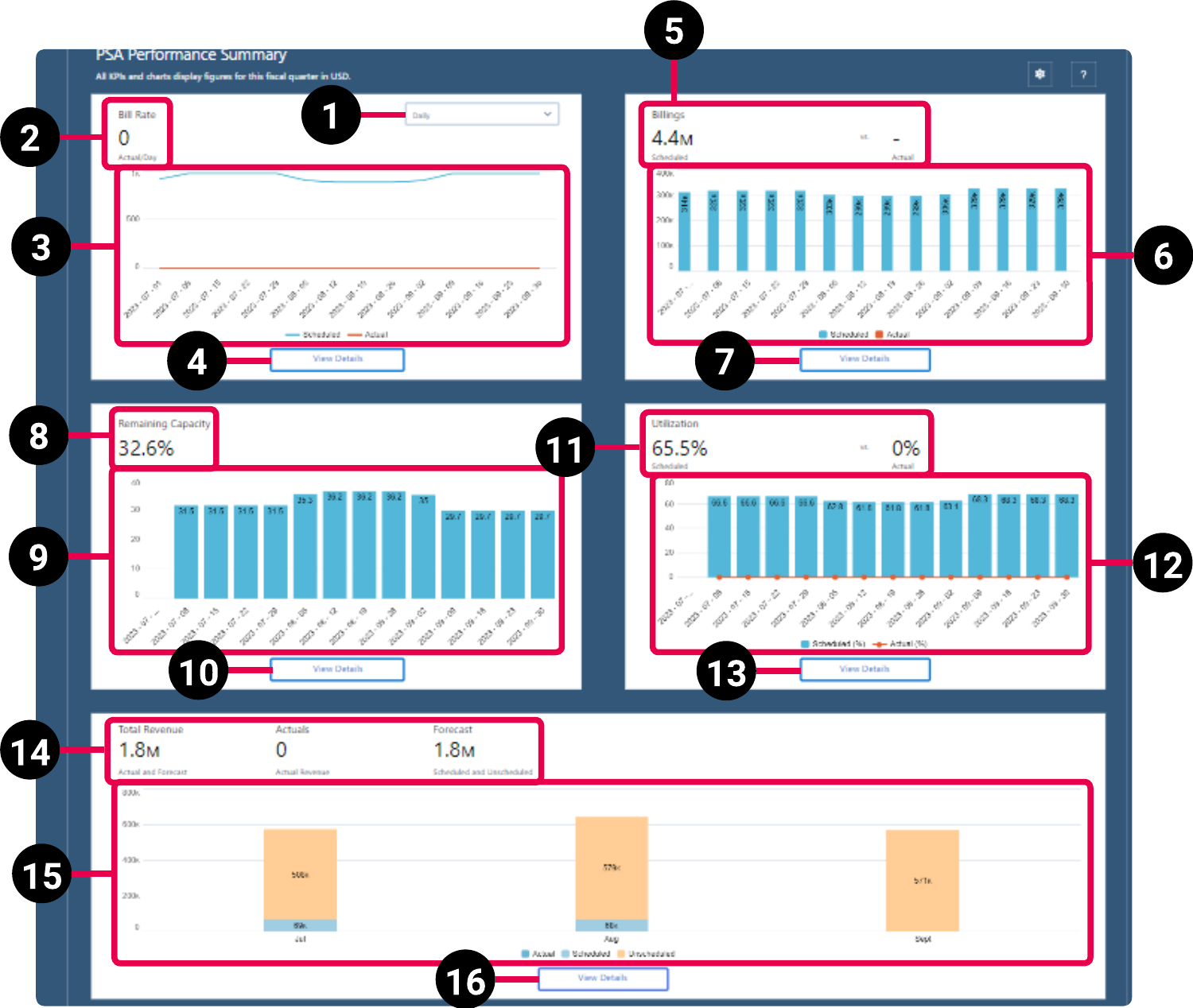
| Element Number | Name | Description | Calculation | Referenced Calculation | Source Dataset |
|---|---|---|---|---|---|
| 1. | View By Picker for Bill Rate Line Chart | Defines the data displayed in the Bill Rate line chart. | Daily | Displays daily bill rate. | Not applicable |
| Hourly | Displays hourly bill rate. | ||||
| 2. | Bill Rate KPI | Actual bill rate for the value selected in the view by picker (1). | Actual/Day = sum(Actual Bill Rate Billings Value) / sum(Actual Bill Rate Total Days) |
None | Billings Dataset PS Cloud Analytics Output Fields |
Actual/Hour = sum(Actual Bill Rate Billings Value) / sum(Actual Bill Rate Total Hours) |
None | ||||
| 3. | Bill Rate Line Chart | Displays actual vs scheduled bill rate for the value selected in the view by picker (1). | Daily Actual = sum(Actual Bill Rate Billings Value) / sum(Actual Bill Rate Total Days) |
None | |
Daily Scheduled = sum(Scheduled Bill Rate Billings Value) / sum(Scheduled Bill Rate Total Days) |
None | ||||
Hourly Actual = sum(Actual Bill Rate Billings Value) / sum(Actual Bill Rate Total Hours) |
None | ||||
Hourly Scheduled = sum(Scheduled Bill Rate Billings Value) / sum(Scheduled Bill Rate Total Hours) |
None | ||||
| 4. | View Details | Click to view PSA Billings Dashboard. | Not applicable | Not applicable | |
| 5. | Billings KPIs | Scheduled vs actual billing comparison. | Scheduled = Billings Value filtered by Subtype = Scheduled |
None | |
Actual = Billings Value filtered by Subtype = Actual |
None | ||||
| 6. | Billings Bar Chart | Displays a comparison of actual vs scheduled billings for the specified time periods. | Scheduled = Billings Value filtered by Subtype = Scheduled, grouped by time period. |
None | |
Actual = Billings Value filtered by Subtype = Actual, grouped by time period. |
None | ||||
| 7. | View Details | Click to view PSA Billings Dashboard. | Not applicable | Not applicable | |
| 8. | Remaining Capacity KPI | Displays remaining capacity as a percentage. | Remaining Capacity = 1 - (sum(Billable Assignment Hours) + sum(Credited Assignment Hours) + sum(Non Billable Assignment Hours) + sum(Time Excluded Assignment Hours) + sum(Utilization Excluded Assignment Hours) + sum(Held Resource Request Hours) + sum(Utilization Excluded Held RR Hours)) / sum(Calendar Hours) |
None | Utilization Results Dataset PS Cloud Analytics Output Fields |
| 9. | Remaining Capacity Bar Chart | Displays percentage of remaining capacity for the specified time periods. | Remaining Capacity = 1 - (sum(Billable Assignment Hours) + sum(Credited Assignment Hours) + sum(Non Billable Assignment Hours) + sum(Time Excluded Assignment Hours) + sum(Utilization Excluded Assignment Hours) + sum(Held Resource Request Hours) + sum(Utilization Excluded Held RR Hours)) / sum(Calendar Hours), grouped by time period. |
None | |
| 10. | View Details | Click to view PSA Capacity Dashboard. | Not applicable | Not applicable | |
| 11. | Utilization Rate KPIs | Scheduled vs Actual utilization comparison. | Scheduled (%) = sum(Billable Assignment Hours) + sum(Credited Assignment Hours) / (sum(Calendar Hours - sumTime Excluded Assignment Hours)) |
None | |
Actual (%) = (sum(Billable Timecard Hours) + sum(Credited Timecard Hours)) / (sum(Calendar Hours) - sum(Time Excluded Timecard Hours))
|
None | ||||
| 12. | Total Utilization Bar Chart | Displays a comparison of actual vs scheduled utilization percentages for the specified time periods. | Scheduled (%) = (sum(Billable Assignment Hours) + sum(Credited Assignment Hours)) / (sum(Calendar Hours) - sum(Time Excluded Assignment Hours)) |
None | |
Actual (%) = (sum(Billable Timecard Hours) + sum(Credited Timecard Hours)) / (sum(Calendar Hours) - sum(Time Excluded Timecard Hours)) |
None | ||||
| 13. | View Details | Click to view PSA Utilization Dashboard | Not applicable | Not applicable | |
| 14. | Backlog KPI | Backlog amount. | Sum of Backlog Amount, filtered by Has Project = Yes, Time Period and Start Date = This fiscal quarter, and Backlog Time Period Type = Month |
None | Backlog Dataset PS Cloud Analytics Output Fields |
| 15. | Backlog Bar Chart | Displays backlog amount by region. | Sum of Backlog Amount, grouped by Project Region Level 01, filtered by Time Period and Start Date = This fiscal quarter, and Backlog Time Period Type = Month |
None | |
| 16. | View Details | Click to view PSA Backlog Dashboard. | Not applicable | Not applicable | |
| 17. | Revenue KPIs | Total, actuals, and forecast revenue values. | Total Revenue = Actuals + Forecast | None | Revenue Forecast Dataset PS Cloud Analytics Output Fields |
Actuals = Actual Revenue |
None | ||||
Forecast = Forecast Revenue |
None | ||||
| 18. | Revenue Bar Chart | Displays a comparison of actual, scheduled, and unscheduled revenue by month. | Actuals = Actual Revenue |
None | |
Scheduled = sum(Scheduled Revenue) including adjustments |
None | ||||
Unscheduled = sum(Unscheduled Revenue) including adjustments |
None | ||||
| 19. | View Details | Click to view PSA Revenue Forecast Dashboard | Not applicable | Not applicable |
For more information about dashboards in PS Cloud Analytics, see Using PS Cloud Analytics.
See the Salesforce Help for general information about using dashboards in Analytics.
 SECTIONS
SECTIONS